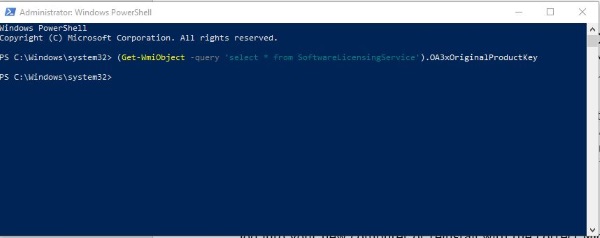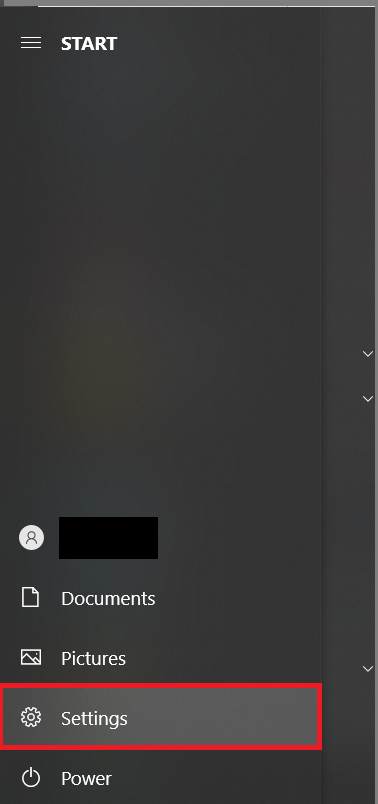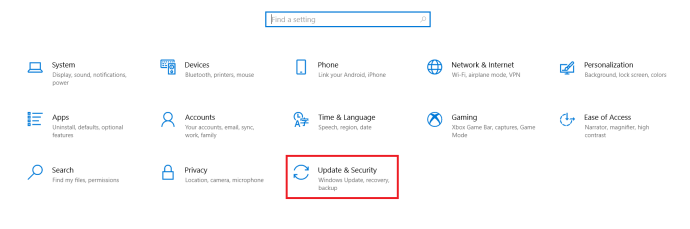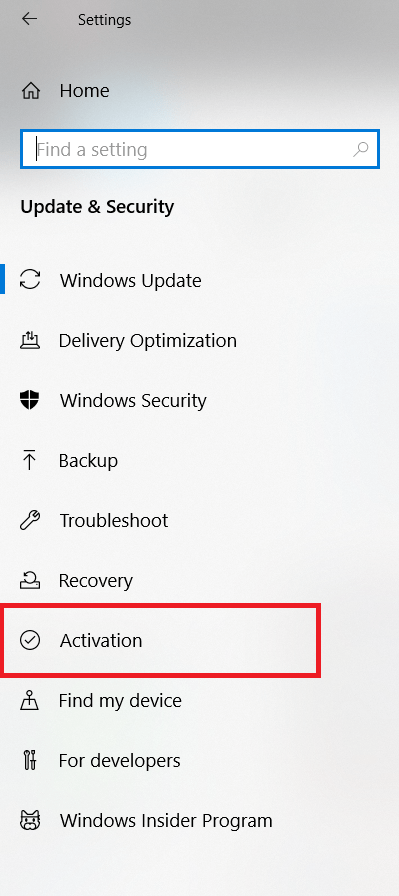Ingin tahu cara menemukan kunci produk Windows 10 Anda? Perlu kunci produk Microsoft Office Anda untuk menginstal ulang atau memindahkannya ke komputer baru? Tutorial ini akan menunjukkan cara menemukan kedua kunci yang sulit dipahami ini. Anda seharusnya tidak memerlukan kunci produk Windows 10 lagi, jadi saya juga akan menunjukkan cara mengaktifkan kembali Windows 10 setelah perubahan atau peningkatan perangkat keras.

Sejak Windows 3.1, Microsoft telah berusaha membendung gelombang pembajakan dengan menggunakan kunci lisensi untuk mengidentifikasi salinan individual Windows. Karena itu tidak pernah benar-benar berhasil, Microsoft memperkenalkan sistem yang sama sekali baru di Windows 10, Lisensi Digital. Sistem baru mengikat Windows 10 ke akun Microsoft Anda daripada ke kunci produk individual.
Sistem baru ini berarti Anda dapat menambahkan atau memindahkan Windows 10 dengan relatif bebas selama Anda tidak melebihi jumlah pemasangan yang diizinkan untuk jenis lisensi Anda. Selama Anda masuk ke komputer baru atau menginstal ulang dengan akun Microsoft yang benar, Anda tidak perlu menyentuh kunci produk lagi. Kecuali ada yang tidak beres.
Anda mungkin memerlukan kunci produk Windows 10 jika Anda meningkatkan motherboard dan Windows tidak dapat mengidentifikasi akun Anda. Anda akan memerlukan kunci produk Microsoft Office jika Anda menginstal ulang platform di komputer baru atau harus menginstal ulang Windows.
Temukan Kunci Produk Windows 10 Anda
Jika Anda membeli laptop atau desktop baru dengan Windows 10 diinstal, harus ada stiker di bagian bawah dengan kunci lisensi. Beberapa produsen telah berhenti menambahkan ini, saya tahu Hewlett Packard telah melakukannya. Ada skrip PowerShell yang dapat mengidentifikasi kunci dalam beberapa kasus.
- Buka PowerShell sebagai administrator, ketik atau tempel '(Get-WmiObject -query 'pilih * dari SoftwareLicensingService').OA3xOriginalProductKey' dan pukul Memasuki.
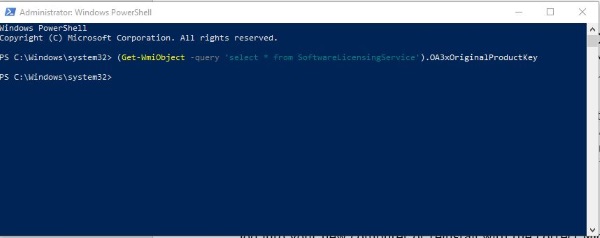
- PowerShell harus mengambil kunci dan menampilkannya untuk Anda.
Jika itu tidak berhasil, ada alat pihak ketiga yang dapat mengambil kunci untuk Anda. Ini disebut ProduKey. Saya menguji program dan tampaknya berfungsi dengan baik. Malwarebytes memang menandainya sebagai PuP tetapi produknya bersih.
Temukan Kunci Produk Microsoft Office Anda
Jika Anda perlu menginstal ulang Microsoft Office, situasinya sedikit lebih rumit. Office 2013 atau 2016 hanya menyimpan sebagian kunci di komputer Anda, jadi tidak ada alat yang dapat memulihkan seluruh kunci. Untuk menginstal ulang versi ini, Anda memerlukan email asli dengan kunci, kotak asli, atau Sertifikat Keaslian di komputer Anda.
Jika Anda menggunakan versi Office yang lebih lama, ProduKey di atas seharusnya dapat menemukannya untuk Anda.

Aktifkan kembali Windows 10 Setelah Upgrade Perangkat Keras
Jika Anda seorang gamer atau pemain biola seperti saya, Anda akan secara teratur mengganti perangkat keras komputer Anda untuk mengikuti peralatan terbaru atau bereksperimen untuk tutorial TI. Either way, ini akan melibatkan beberapa instalasi Windows 10. Karena kunci produk telah berkembang menjadi Lisensi Digital, mengaktifkan salinan Anda terkadang lebih merepotkan daripada nilainya.
Dalam kebanyakan kasus, menambahkan perangkat keras baru tidak akan memengaruhi lisensi Windows. Jika Anda mengubah boot drive atau motherboard Anda, itu akan terjadi. Lisensi Digital disimpan dalam UEFI pada sistem yang lebih baru sehingga perubahan motherboard akan menghapus kunci. Versi awal Windows 10 mengharuskan Anda untuk menghubungi nomor bebas pulsa dan mendaftarkan ulang lisensi Anda, tetapi untungnya semuanya telah berjalan.
Untuk mengaktifkan kembali Windows 10 setelah peningkatan perangkat keras, Anda sekarang dapat menggunakan pemecah masalah Aktivasi. Ini mungkin satu-satunya pemecah masalah bawaan di dalam Windows yang benar-benar berfungsi.
- Klik pada Awal menu dan kemudian Pengaturan.
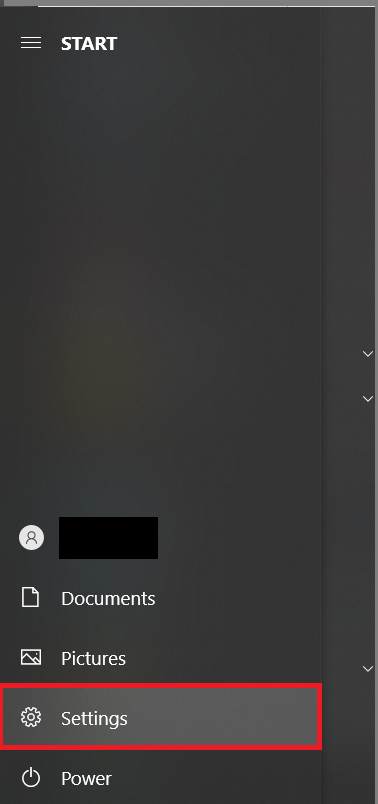
- Sekarang, pilih Pembaruan & Keamanan.
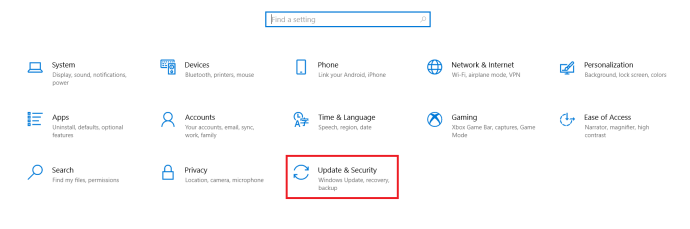
- Selanjutnya, klik Pengaktifan.
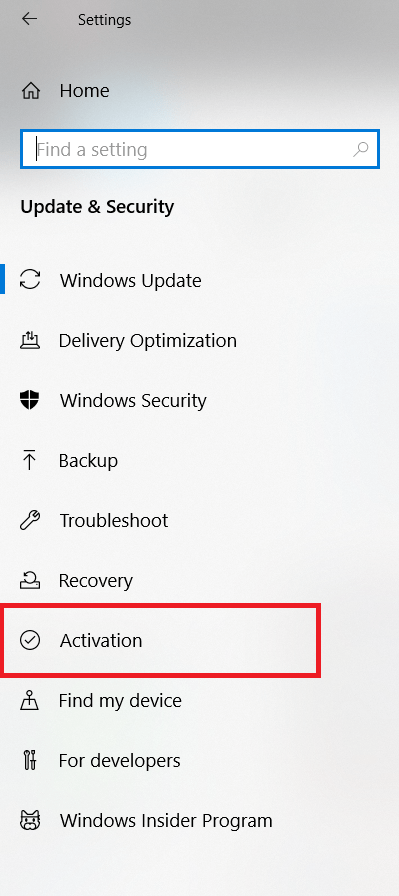
- Kemudian, pilih Pemecahan masalah dengan Aktivasi.
- Pilih Saya mengubah perangkat keras pada perangkat ini baru-baru ini dan pilih Lanjut.
- Masukkan detail akun Microsoft Anda saat diminta dan masuk.
- Pilih perangkat yang Anda gunakan dari daftar yang muncul.
- Centang kotak di sebelah Ini adalah perangkat yang saya gunakan sekarang dan pilih Mengaktifkan.
- Biarkan prosesnya selesai, mungkin perlu beberapa menit.
Apa yang harus terjadi selanjutnya adalah Anda mendapatkan prompt yang memberi tahu Anda bahwa Windows 10 sekarang diaktifkan. Ketika Anda kembali ke layar Aktivasi, Anda akan melihat 'Windows diaktifkan menggunakan lisensi digital yang ditautkan ke akun Microsoft Anda'.
Jika proses ini tidak berhasil, Anda perlu memverifikasi bahwa edisi Windows 10 yang Anda instal sama dengan yang Anda miliki sebelumnya. Jika sebelumnya Anda menggunakan Windows 10 Home, Anda tidak akan dapat mengaktifkan salinan Windows 10 Pro. Jika Anda mencoba mengaktifkan Windows di komputer yang sama sekali berbeda daripada komputer yang ditingkatkan sebagian, itu mungkin tidak berfungsi.
Kunci Produk Windows 10
Menemukan kunci produk di Windows telah menjadi sedikit lebih terlibat dengan versi yang lebih baru. Jika Anda tidak memiliki kemasan asli atau email yang berisi kunci produk lengkap Anda, maka Anda harus menggunakan Windows PowerShell atau hubungi Dukungan.
Apakah Anda baru saja meningkatkan perangkat keras PC Anda? Apakah Anda mengalami masalah saat mencoba menemukan kunci produk Anda? Bagikan pemikiran Anda di komentar di bawah.